對於電腦重度使用者而言,不管是因為工作的需要或純粹只是業餘的玩家,桌面同時存在好幾個開啟的程式應該是稀鬆平常的事情。但是桌面下方的工作列會因為一堆開啟的視窗而變得很雜亂,這些開啟中的視窗有一些可能並不是馬上就會用到,所以比較貼心的程式開發者會為程式加入一個把視窗最小化到系統列的功能。
會有這個功能通常是一些常駐型的軟體,必需長時間執行,但又不用時常開啟視窗的軟體,例如防毒軟體、防火牆、系統監控程式、即時通訊程式或 P2P 下載程式等等…
但並不是所有程式都有最小化到系統列的功能,其它沒有這個功能的軟體怎麼辦?我也想讓它們都隱藏到系統列去。這時就可以藉助以下我要介紹的軟體幫忙來讓每個軟體都有最小化到系統列的功能。只要我們需要,隨時可以讓他們乖乖地,安靜地躺在系統列裡面,只顯示一個小圖示,不佔用工作列的空間。
TrayIt!,看它的名子大概就可以猜出他提供的功能是什麼。是的,它讓我們可以將任何程式、任何視窗最小化到桌面右邊的系統列,並以程式預設的小圖示來顯示,表示它還在運作中。當我們需要的時可以再把這些程式從系統列叫回工作列。要它躺平就躺平,要它起立就起立,讓程式完完全全地順從我們,哈哈哈!
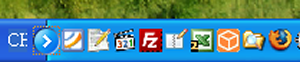
(上圖:原本不能最小化到系統列的軟體,現在通通躺平了。)
軟體版本:4.6.5.5
支援系統:從 Windows 95 到 Windows XP。Vista 沒試過,不確定。
軟體性質:免費軟體
介面語系:多國語系含簡中 (可自行轉碼簡中語系檔成為繁體中文)
軟體首頁:http://www.teamcti.com/trayit/trayit.htm
軟體下載:請按我 (免安裝壓縮檔)
使用 TrayIt! 的方法有三種,以下就分別介紹:
方法一:在 TrayIt! 主視窗中將程式最小化到系統列
開啟 TrayIt! 之後,在主視窗裡面會顯示目前所有開啟視窗的列表,我們在想要縮小的軟體名稱上點右鍵再點下「Hide Window」就可以將視最小化到系統列了。
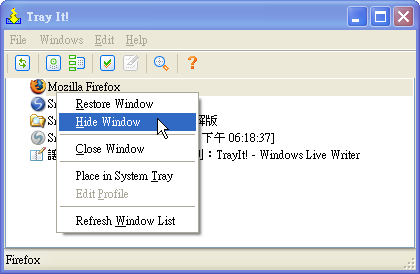
(上圖:把 Firefox 縮到系統列)
方法二:在視窗標準的最小化按鈕上點右鍵
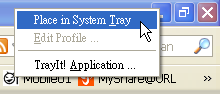
(上圖:在最小化按鈕上點滑鼠右鍵,再點下 Place in System Tray 就可以把視窗最小化到系統列了)
方法三:按住 Shift 不放再點最小化按鈕 (Quick Minimize)
在最小化視窗之前按住 Shift 不放,然後再點最小化按鈕,視窗就會直接隱藏到系統列了。如果不想用 Shift 的話,在程式選項裡面可以設定按 Ctrl 取代 Shift。

(上圖:圖中第二個選項如果不打勾的話則是使用 Ctrl,預設值是已勾選。)
除了上述的主要功能之外,TrayIt! 還提供了幾個不錯的功能。像是在選項中開啟 Extra 功能之後,我們就可以設定視窗的透明度。以及為每個應用程式設定 Profile,讓它們有更多的操作選項:例如只在系統列中顯示圖示,工作列則不顯示圖示等等。
程式的選項裡也有一些不錯的設定,使用者可以自行試試看。
很方便的工具,感謝分享^_^
有一款DM2也很不錯,也有類似的功能。
這東西很實用!有很多小工具並沒有提供縮到系統列的功能,但是小工具畢竟是小工具,平時不縮到系統列太佔用工作列的空間了
我也推DM2!(程式主站:http://dm2.sourceforge.net/)
適合一般上班族上班時拿來打混用…..
還可以把主程式本身隱藏說
說到 DM2,它真的是個好物
其實在一年多前我也介紹過它 🙂
http://blog.joaoko.net/archives/350
我也投dm2一票!它還可以自定快捷鍵,輕輕鬆鬆就能將視窗收納!